Как копировать DVD в цифровое видео в HandBrake с лучшими настройками
HandBrake - это бесплатный инструмент с множеством функций, от преобразования видеоформатов до копирования DVD. Сегодня вы можете смотреть видео на любых устройствах, например ноутбуках, смартфонах, планшетах или оптических приводах, но фильмы на DVD недоступны.
Хотя новые выпуски дисков с цифровой копией поставляются с одной бесплатной цифровой версией, вам нужна помощь в работе с вашей коллекцией DVD, которая была выпущена до того, как цифровая копия стала мейнстримом. В этой статье рассказывается, как использовать HandBrake для копирования DVD в цифровые видеофайлы, чтобы вы могли смотреть их на любых устройствах в любое время.

СОДЕРЖИМОЕ СТРАНИЦЫ
Часть 1: копирование DVD с помощью HandBrake

HandBrake - это программа с открытым исходным кодом, поэтому каждый может использовать ее бесплатно. Однако у новичков слишком много пользовательских опций, чтобы быстро освоить их. Поэтому ниже мы приводим пошаговое руководство.
Шаг 1. Установите HandBrake и Libdvdcss
HandBrake может копировать только домашние DVD. Когда дело доходит до коммерческих DVD, вам необходимо установить libdvdcss вместе с HandBrake. Во-первых, скачайте нужную версию HandBrake с официального сайта (https://handbrake.fr/) на свой компьютер. HandBrake совместим с Windows, Mac и Linux.
Для 32-разрядной версии Windows загрузите libdvdcss отсюда (http://download.videolan.org/pub/libdvdcss/1.2.11/win32/libdvdcss-2.dll), а пользователи 64-разрядной версии загрузите эту версию (http: / /download.videolan.org/pub/libdvdcss/1.2.11/win64/libdvdcss-2.dll). Затем скопируйте и вставьте файл .dll в папку программы HandBrake. По умолчанию путь - C: Program FilesHandbrake.
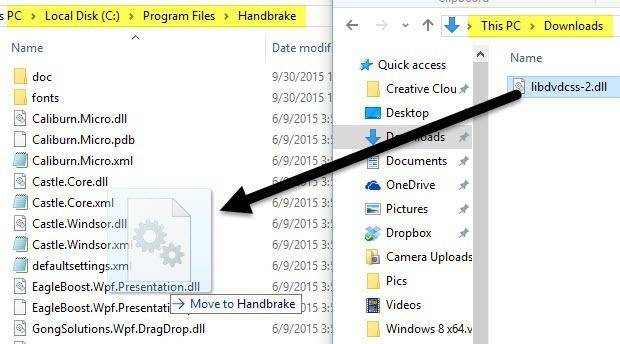
Для macOS загрузите libdvdcss (http://download.videolan.org/pub/libdvdcss/1.2.11/macosx/libdvdcss.pkg) и дважды щелкните файл, чтобы установить его в Yosemite или более ранней версии. Если ваш MacBook работает под управлением El Capitan или более поздней версии, нажмите Command + пробел и откройте окно Терминала, введите brew установить libdvdcss и ударил Войти для загрузки и установки библиотеки libdvdcsss.
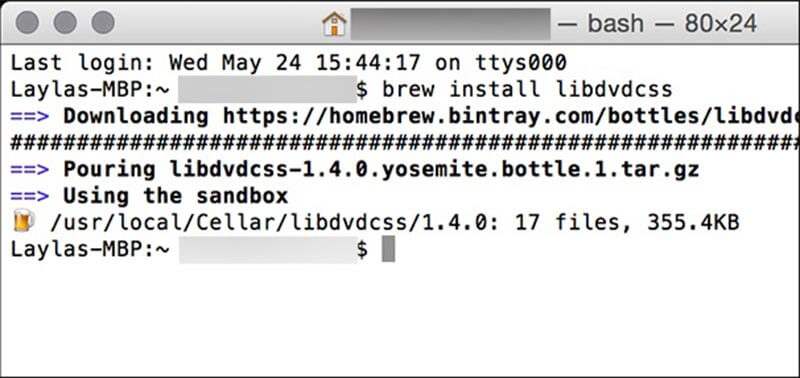
Шаг 2: Импортируйте DVD в HandBrake
Теперь вставьте DVD во встроенный привод ROM или внешний привод. Запустите HandBrake, чтобы начать копирование DVD на свой компьютер. Нажмите Открытый источник в верхнем левом углу и выберите свой DVD, отмеченный значком диска.
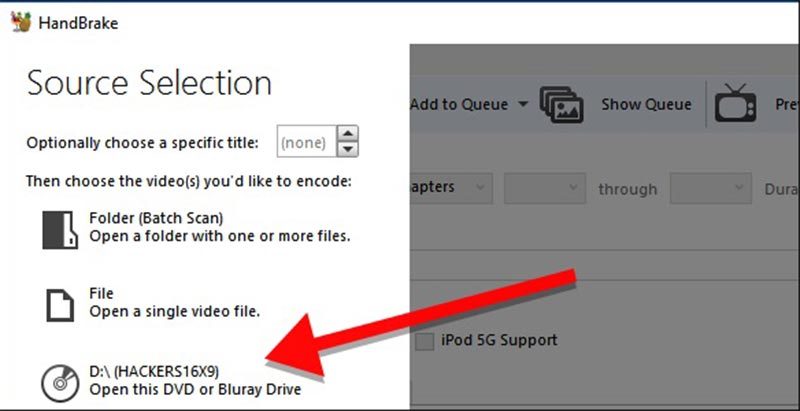
Затем HandBrake начнет сканировать заголовки и главы на вашем диске. Вы должны набраться терпения и дождаться момента, чтобы закончить. Если libdvdcss установлен правильно, вы не получите ничего, кроме сообщения об ошибке. После сканирования основной интерфейс HandBrake станет активным.
По умолчанию HandBrake копирует весь DVD. Если вы хотите посмотреть определенный фильм, выберите нужный заголовок в раскрывающемся списке Заголовок Источник площадь. Кроме того, вы можете скопировать клип из DVD-фильма с помощью HandBrake, установив Главы. В Продолжительность опция покажет вам длину копируемого содержимого. Затем нажмите кнопку Просматривать кнопка под Место назначения раздел, чтобы выбрать конкретную папку для хранения DVD-фильмов и указать имя для видео.
Шаг 3. Лучшие настройки для копирования DVD с помощью HandBrake
HandBrake предлагает широкий выбор индивидуальных опций. Это немного затрудняет копирование DVD. К счастью, бесплатная программа также предоставляет обширные предустановки, которые помогут новичкам и обычным людям быстро копировать DVD с помощью HandBrake.
Во-первых, выберите правильный видеоформат из Контейнер падение в Настройки вывода площадь. HandBrake может экспортировать видео только в MP4 или MKV. Разверните Пресеты панель с правой стороны, перейдите к Генеральная раздел и выберите правильное разрешение. Помните, что чем выше разрешение, тем четче изображение и тем больше размер видеофайла. Для DVD, продаваемых в США, выберите 480p, а для дисков, продаваемых в Европе, выберите 567p. Даже если вы выберете более высокое разрешение, видео не будет выглядеть лучше. Если вы хотите воспроизводить выходные видео на iPhone или других портативных устройствах, выберите его непосредственно на панели «Настройки». Затем HandBrake автоматически оптимизирует формат и разрешение.
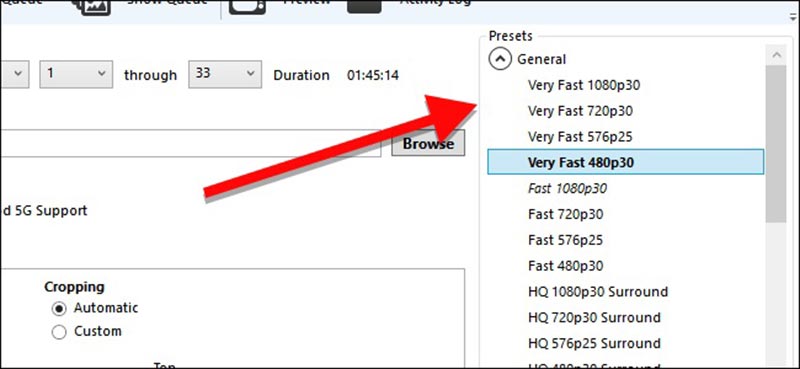
В нижней части вы можете найти несколько вкладок, например Фильтры, видео, Аудио, Субтитры и больше. В Фильтры Вкладка включает полезные инструменты, такие как Детелецин, Denoise, и некоторые инструменты для редактирования видео. Чтобы изменить качество видео, кодек, частоту кадров, битрейт и другие параметры, перейдите в видео таб. Кроме того, вы можете изменить параметры звука и субтитры на соответствующих вкладках.
Шаг 4: начните копирование DVD в HandBrake
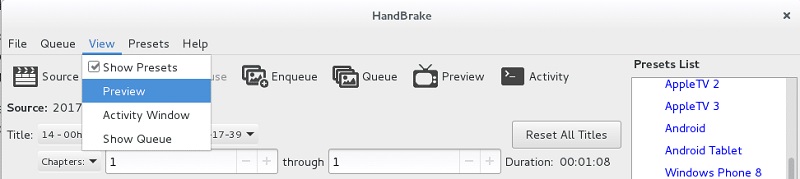
Перед копированием DVD в HandBrake щелкните значок Предварительный просмотр меню на верхней ленте и щелкните Играть в диалоговом окне предварительного просмотра, чтобы просмотреть видеоэффект. Если вас устраивает, нажмите Начать кодирование в верхней строке меню, чтобы начать копирование DVD в HandBrake. Вы можете следить за индикатором выполнения внизу, чтобы узнать, сколько времени осталось. Теперь вы можете оставить HandBrake и свой компьютер на некоторое время работать. Как только процесс будет завершен, вы можете смотреть видео на своем компьютере или передавать их на мобильное устройство.
Часть 2: Лучшие альтернативы HandBrake
Иногда вы можете столкнуться с различными проблемами при копировании DVD с помощью HandBrake. Имеет смысл, что бесплатное ПО нестабильно. Так что вам лучше освоить больше инструментов для копирования DVD-фильмов, помимо HandBrake.
Топ 1: Vidmore DVD Monster
В отличие от HandBrake, Видмор DVD Монстр это простой способ оцифровывать ваши DVD-фильмы. Он не просит вас устанавливать океаны пользовательских параметров. К тому же последний дает больше преимуществ.
Плюсы
- Копируйте любые DVD без HandBrake или другого дополнительного программного обеспечения.
- Поддержка практически всех видеоформатов, включая ввод и вывод.
- Конвертируйте фильмы DVD в цифровые видео для воспроизведения на портативных устройствах.
- Оптимизируйте качество видео и звука автоматически или вручную.
- Предлагайте обширные бонусные инструменты, такие как встроенный медиаплеер и функции редактирования видео.
Минусы
- Вам необходимо установить его на свой компьютер, поскольку это настольная программа.
Одним словом, это лучшая альтернатива HandBrake для копирования как домашних, так и коммерческих DVD на ваш компьютер.
Как копировать DVD без HandBrake
Шаг 1: Получите лучшую альтернативу HandBrake
Лучшая альтернатива HandBrake доступна для самых разных операционных систем, включая Windows 10. Итак, загрузите и установите на свой компьютер нужную, если HandBrake не работает для вас. Затем вставьте DVD в оптический привод. После запуска программного обеспечения и нажатия кнопки «Загрузить диск» оно начнет сканирование вашего диска и импорт видео в медиа-библиотеку.

Шаг 2: Предварительный просмотр и редактирование DVD-видео
Когда DVD-фильмы появляются в библиотеке, вы можете предварительно просмотреть их с помощью встроенной медиа-библиотеки. Кроме того, лучшая альтернатива HandBrake предоставляет вам обширные инструменты для редактирования видео. Щелкните значок редактировать значок под видео, чтобы открыть его в окне видеоредактора. Здесь вы можете кадрировать, вращать или добавлять водяные знаки на видео, настраивать и применять фильтры. Если вы хотите изменить звуковые дорожки или субтитры, перейдите в Аудио или Подзаголовок вкладка и делайте что хотите.

Совет: Чтобы воспроизвести DVD-фильм на мобильном устройстве или поделиться им через Интернет, лучше разделить его на короткие клипы. Щелкните значок Порез под видео, чтобы открыть окно клипа и разделить его, сбросив начальную и конечную точки.
Шаг 3: Rip DVD без HandBrake
Затем щелкните и разверните Разорвать все в раскрывающемся списке в правом верхнем углу и выберите формат видео в видео таб. в Устройство На вкладке вы можете выбрать целевое устройство, и программа автоматически установит другие параметры.

Затем нажмите кнопку Настройки кнопку со значком шестеренки внизу, чтобы открыть Предпочтение диалог. Перейти к Потрошитель вкладка и установите Папки вывода для сохранения выходных видео. Нажмите в порядке а затем нажмите Разорвать все в домашнем интерфейсе, чтобы начать копирование DVD без HandBrake. Поскольку в программе реализовано аппаратное ускорение, копирование DVD занимает всего несколько минут.

Топ 2: MakeMKV
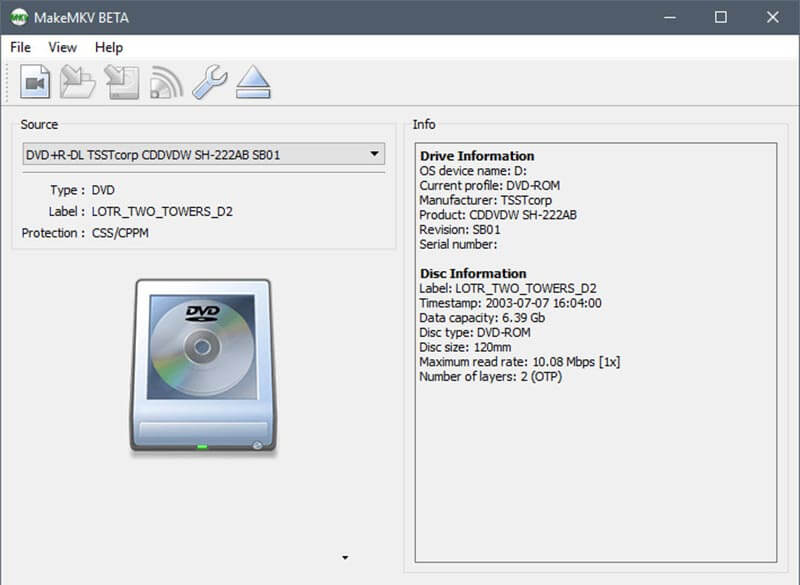
Как и HandBrake, MakeMKV - еще один проект с открытым исходным кодом. Что касается копирования DVD, MakeMKV по-другому работает с HandBrake, но у них есть кое-что общее, например, бесплатная.
Плюсы
- Декодируйте и импортируйте файлы видеоданных на DVD в один клик.
- Копируйте весь DVD, определенные заголовки или главы по своему желанию.
- Работайте с коммерческими или зашифрованными дисками без дополнительного программного обеспечения и плагинов.
- Совместимость с Windows XP или новее, Mac OS X и Linux.
Минусы
- Он может копировать фильмы DVD только в формате MKV.
- Там вообще нет кастомной опции.
- Вы не можете предварительно просмотреть видео перед копированием.
Топ 3: VLC
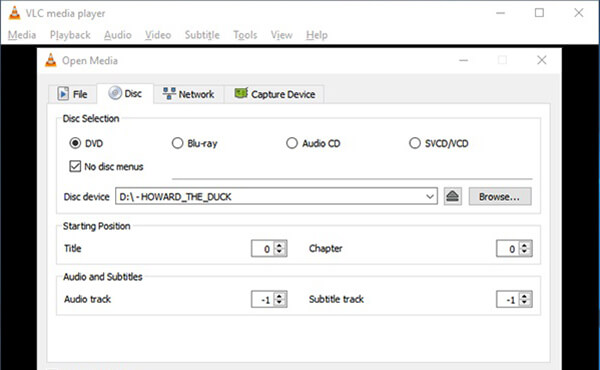
VLC - популярный медиаплеер с обширными функциями, включая копирование DVD, когда HandBrake не работает. Если вам нужен универсальный DVD-риппер, VLC может быть хорошим выбором.
Плюсы
- Конвертируйте фильмы DVD в цифровые видео или аудио файлы.
- Поддержка практически всех видео и аудио форматов, включая MP4, AVI, FLV, MP3 и т. Д.
- Включите основные параметры и инструменты для редактирования видео, такие как поворот.
- Работайте в Windows, Mac OS X и Linux бесплатно.
Минусы
- Эта альтернатива HandBrake требует libdvdcss для копирования зашифрованных DVD.
- Его сложно освоить, особенно для новичков и нетехнологов.
Top 4: DVDFab HD Decryptor
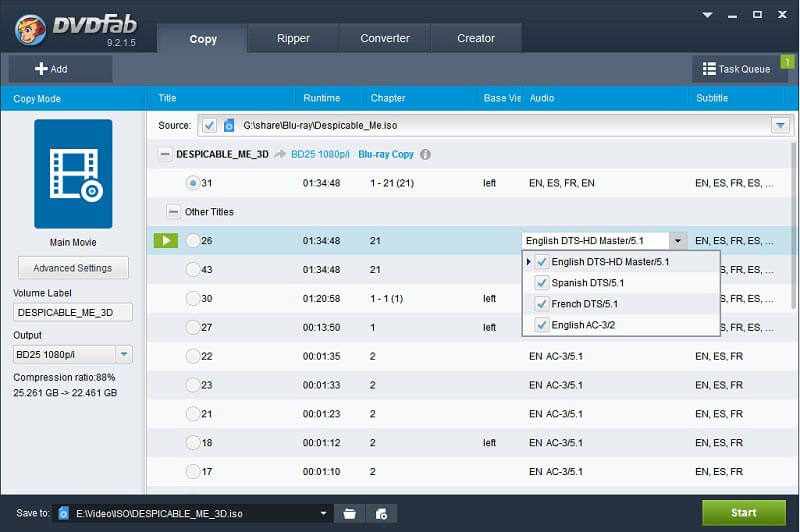
Как видно из названия, DVDFab HD Decryptor позволяет удалить шифрование DVD и копировать DVD-видео на жесткий диск. Имейте в виду, что это бесплатная часть набора инструментов DVDFab, поэтому копирование DVD не так же бесплатно, как в HandBrake.
Плюсы
- Удалите самые разные защиты DVD от CSS до CPPM.
- Скопируйте полный DVD на жесткий диск или скопируйте только основные фильмы.
- Персонализируйте DVD-фильмы, такие как субтитры, звуковые дорожки и многое другое.
- Оборудуйте интуитивно понятный интерфейс.
Минусы
- Вы должны приобрести всю программу, чтобы получить инструмент для копирования DVD.
- Существуют ограниченные выходные форматы, и вы не можете найти MP4 или другие широко используемые видеоформаты.
Топ 5: WinX DVD Ripper Platinum
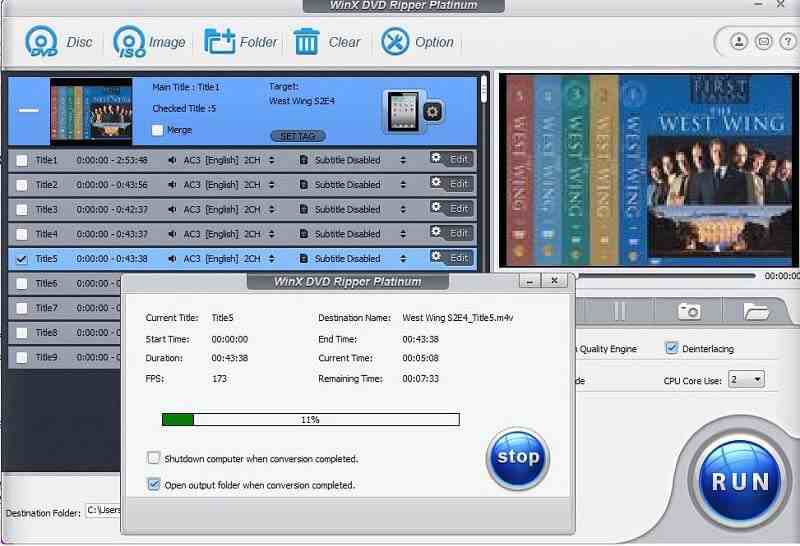
Если вы считаете, что HandBrake сложно копировать DVD, вам может понадобиться простая в использовании альтернатива, например WinX DVD Ripper Platinum. Он позволяет создавать цифровые видео с DVD для воспроизведения на любом устройстве.
Плюсы
- Поддерживает все типы DVD, включая коммерческие и защищенные.
- Копируйте DVD в видеофайлы MP4 или AVI или сделайте резервную копию всего DVD.
- Обрезка и обрезка DVD-видео, изменение субтитров или звуковых дорожек.
- Запишите видео содержимое или файл образа ISO на чистые диски.
- Быстрее копирует DVD, чем HandBrake или другое бесплатное ПО.
Минусы
- Цена выше, чем у других DVD рипперов.
- Встроенный медиаплеер надоедает.
- Он не поддерживает AMD GPU.
Вывод
В этой статье содержится полное руководство по копированию DVD с помощью HandBrake. В качестве бесплатного программного обеспечения вы можете использовать HandBrake, не заплатив ни копейки. Проблема в том, что он не может самостоятельно сломать защиту DVD. Более того, вы можете получить лучшие настройки для копирования ваших DVD в программе с открытым исходным кодом. С другой стороны, HandBrake - не единственный способ конвертировать ваши DVD в цифровые файлы. Поэтому мы разделили топ-5 альтернативных приложений. Например, Vidmore DVD Monster упрощает процесс копирования DVD. Если у вас возникнут какие-либо проблемы при копировании DVD, запишите их в поле для комментариев под этой статьей.
DVD-советы
-
Ручной тормоз
-
Воспроизвести DVD


